L'efficienza nel lavorare con Google Docs può essere notevolmente migliorata se conosci correttamente i comandi di tastiera. In questo documento ti presenterò utili scorciatoie che ti aiuteranno ad accelerare notevolmente il tuo lavoro di videoscrittura. Che tu sia un principiante o che abbia già esperienza, c'è sempre qualcosa di nuovo da imparare. Cominciamo subito a esplorare le scorciatoie più importanti per ottimizzare i tuoi flussi di lavoro in Google Docs.
Conoscenze più importanti
- Le combinazioni di tasti semplificano notevolmente la modifica del testo.
- Specifici gruppi di scorciatoie sono utili per diverse attività.
- La conoscenza dei comandi più comuni è spesso sufficiente per lavorare in modo efficace.
Formattazione di base del testo
Vuoi rendere il tuo testo più accattivante? Inizia con i comandi di base per la formattazione del testo. Ad esempio, se desideri formattare un testo in grassetto, seleziona il testo desiderato e premi la combinazione Ctrl + B. Per il testo in corsivo, utilizza Ctrl + I. Per sottolineare il testo, premi Ctrl + U.
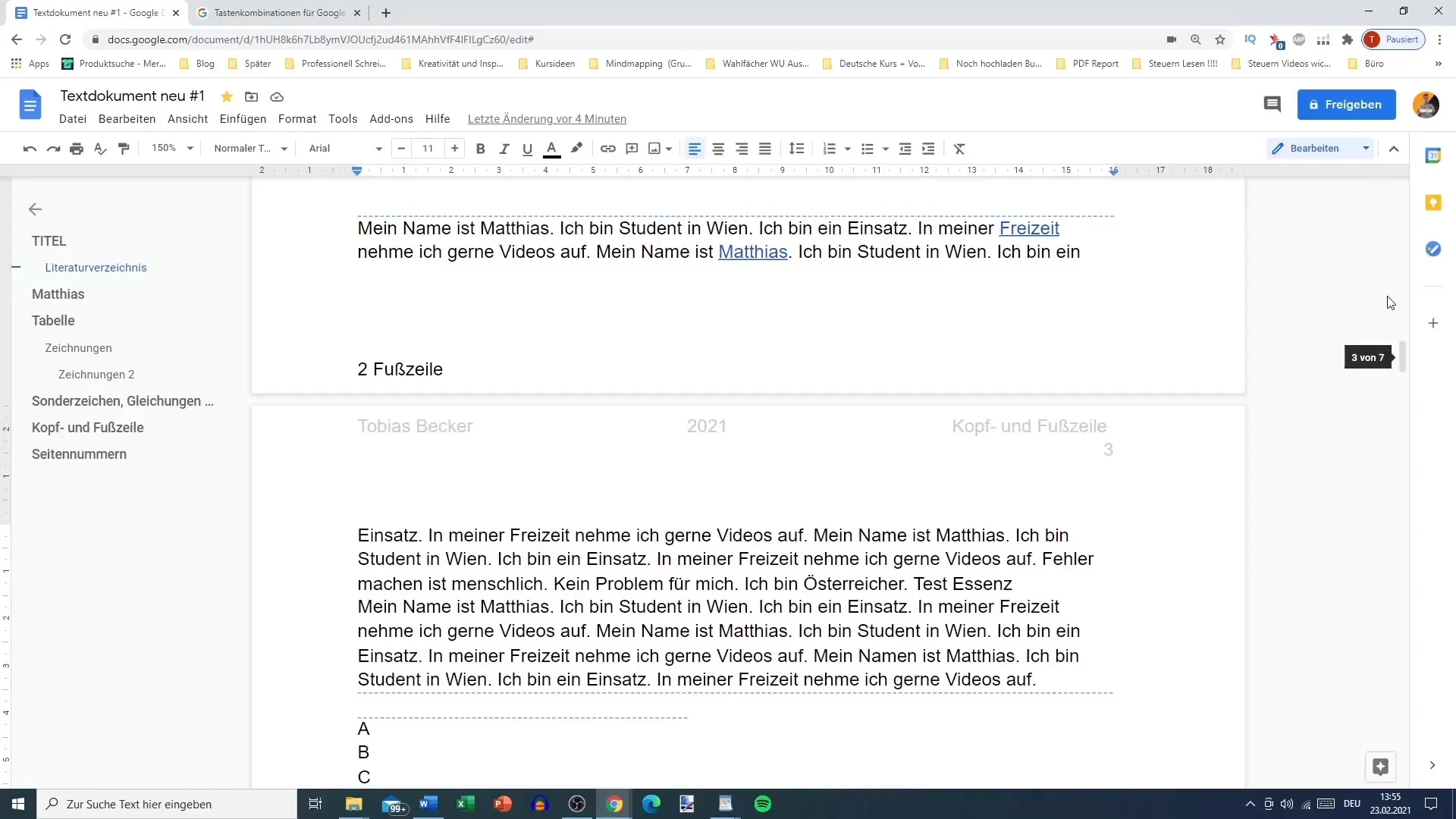
Queste sono basi utili che semplificano molto la scrittura e la formattazione dei documenti. Devi solo ricordare che le combinazioni includono semplicemente il tasto di controllo, insieme a una lettera.
Ricerca dei comandi
Se non sei sicuro dell'esistenza di determinate scorciatoie, c'è un modo facile per scoprirle. Utilizza la combinazione di tasti Ctrl + F per aprire il campo di ricerca. Puoi ad esempio cercare "grassetto" se vuoi scoprire come formattare il tuo testo in questo modo.
Una volta trovato il comando, ti verrà anche visualizzata immediatamente la combinazione di tasti corrispondente. Questo è un metodo molto pratico per apprendere rapidamente le funzioni di cui hai bisogno.
Comandi più complessi
Esistono anche combinazioni di tasti più complesse che richiedono un po' più di sforzo, ma che possono essere comunque molto utili. Ad esempio, premendo Alt + Shift + 5 puoi barrare un testo. Potrebbe sembrare più complicato, ma con un po' di pratica imparerai presto anche queste combinazioni.
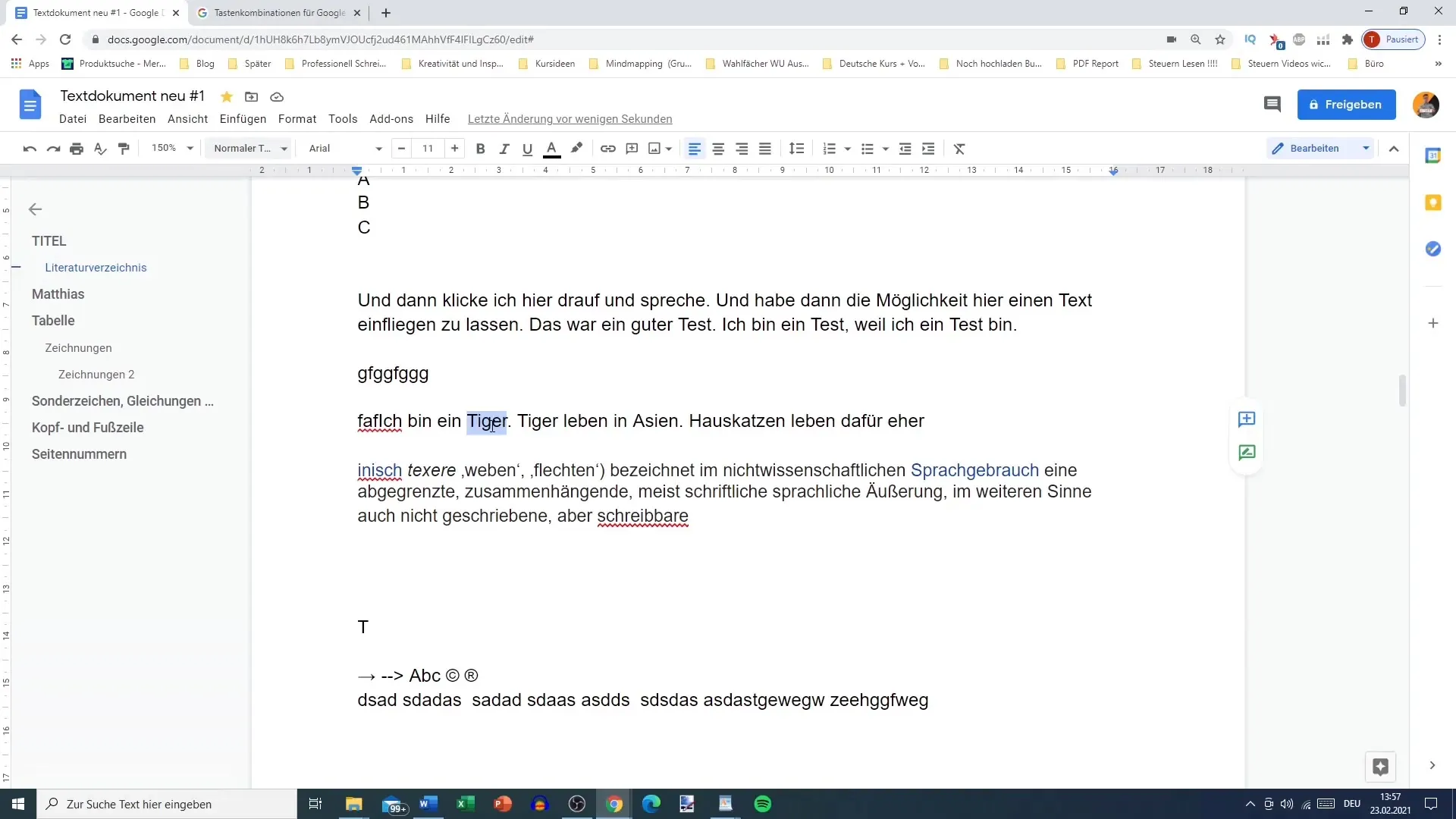
Anche se le combinazioni possono sembrare a volte più impegnative, sono sicuramente vantaggiose e possono notevolmente accelerare il tuo lavoro.
Regolazione della dimensione del testo
Una richiesta comune durante la formattazione dei documenti è la regolazione della dimensione del carattere. Per ingrandire il testo, puoi utilizzare la combinazione Ctrl + Maiusc + > e per ridurlo Ctrl + Maiusc + <.
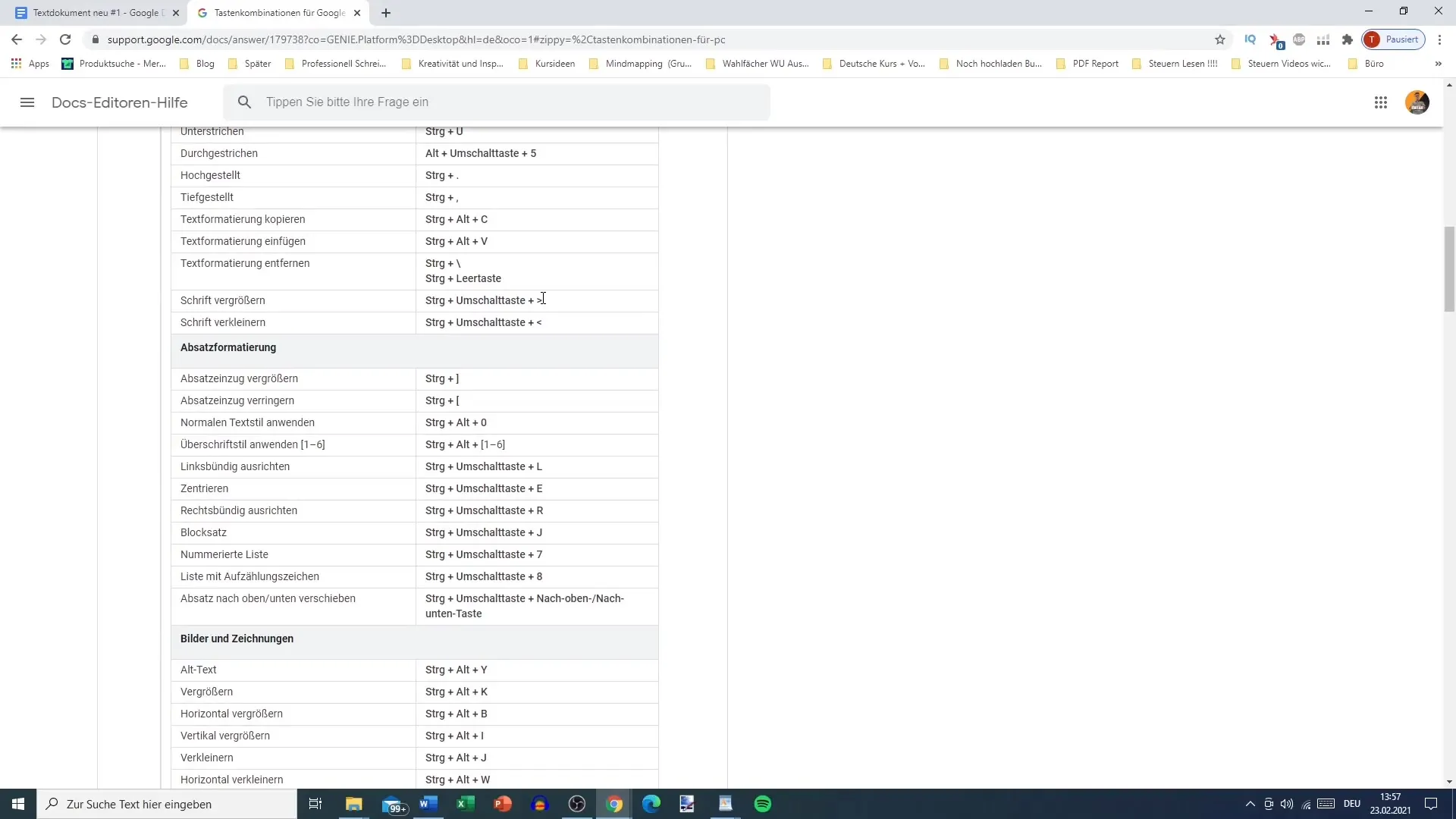
La regolazione della dimensione del carattere è particolarmente utile se desideri evidenziare intestazioni o rendere il testo più leggibile.
Categorie di comandi
Per non perdersi nella moltitudine di comandi, questi sono organizzati per categorie. I comandi più comuni li trovi nella panoramica delle combinazioni di tasti fornita da Google. Ad esempio, ti concentrerai soprattutto su quelli "più comuni".
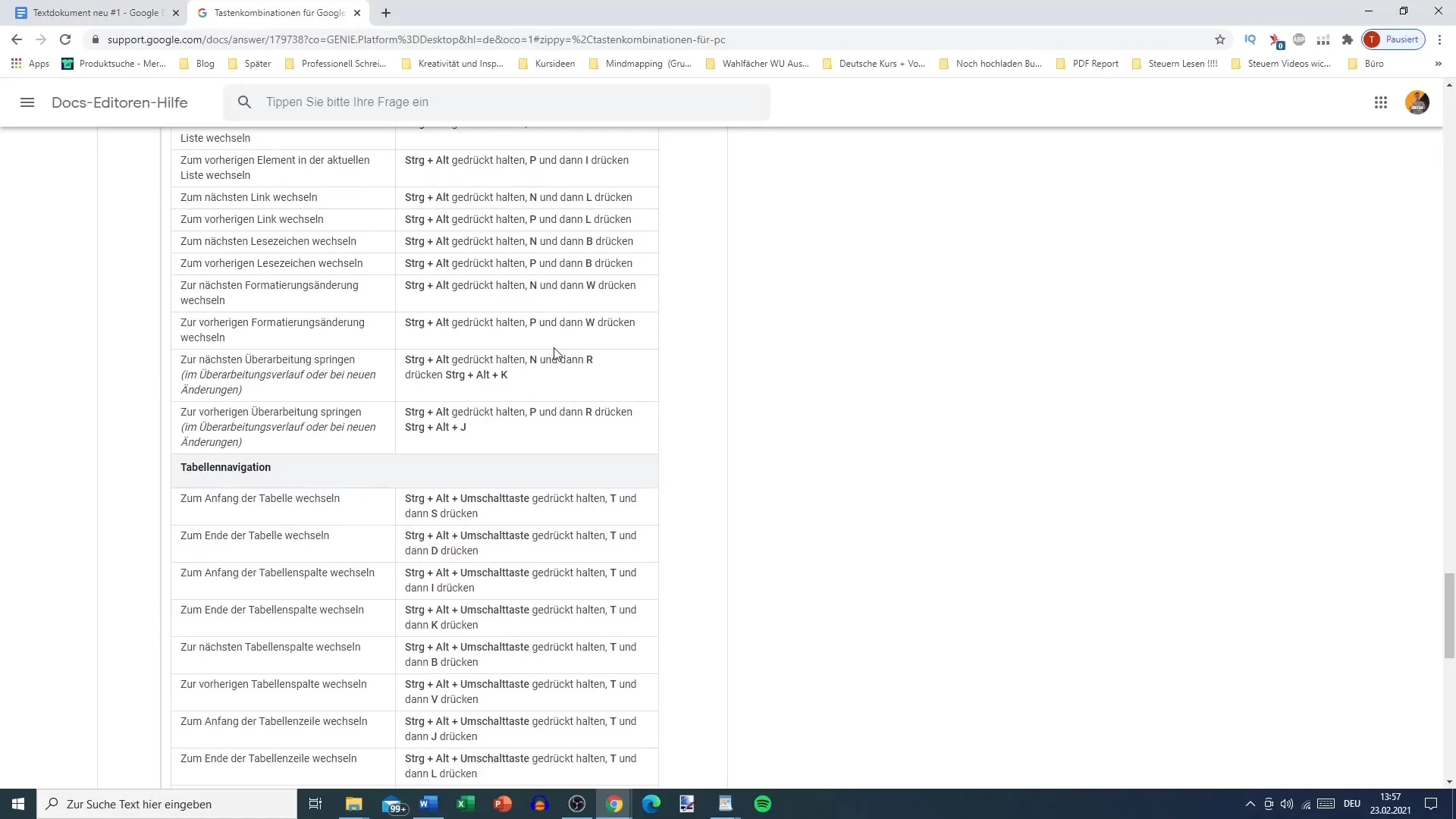
Sia per la formattazione del testo che per la formattazione dei paragrafi, spesso le funzioni basilari richiedono solo i comandi più noti.
Importanza dei comandi speciali
Alcuni comandi, come Ctrl + Alt + 0, sono pratici, ma non vengono sempre integrati immediatamente nelle attività quotidiane. Se li utilizzi comunque, la tua efficienza nel lavoro aumenterà certamente.
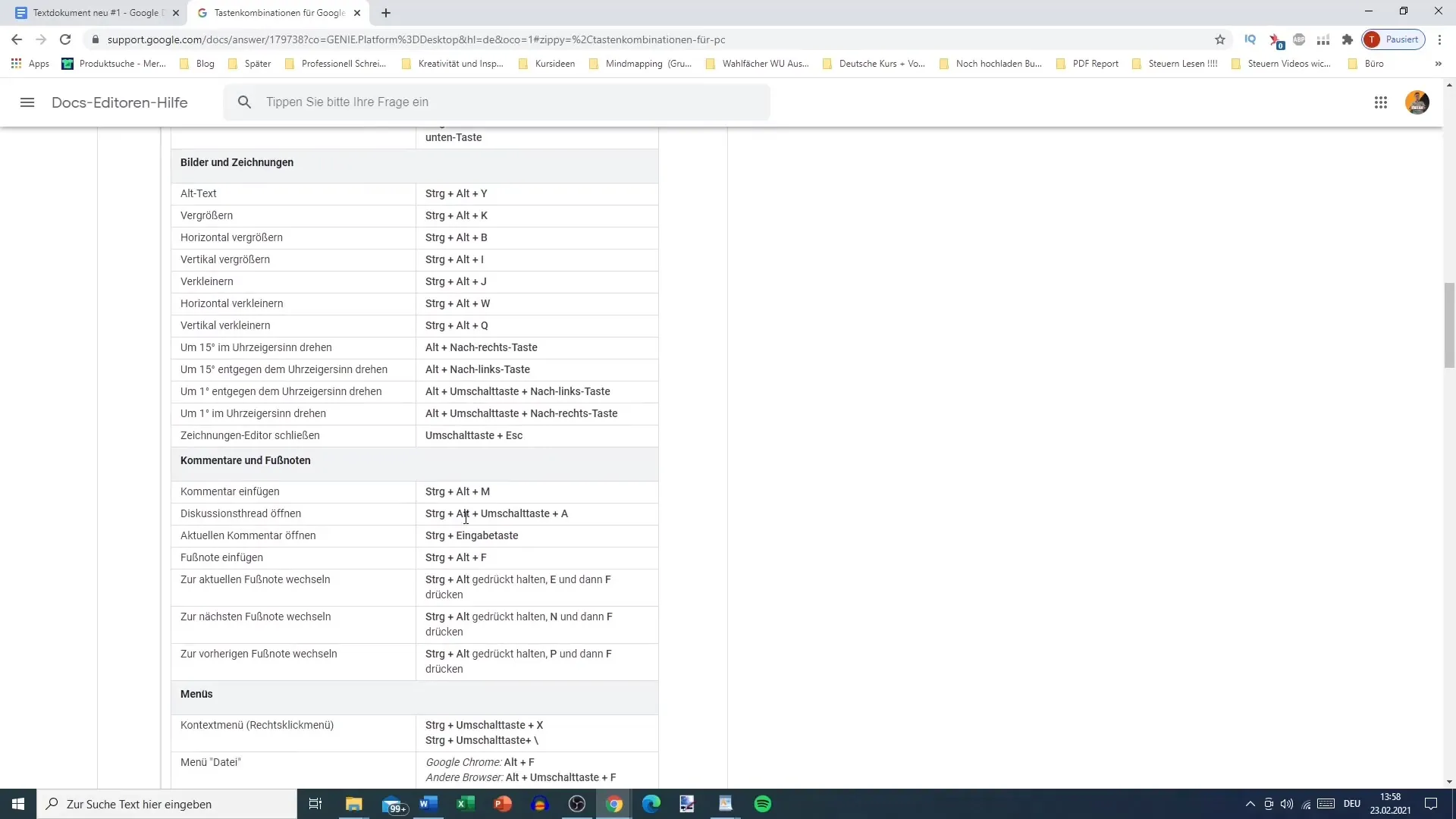
Ciò significa che puoi sfruttare al meglio la funzionalità della tua interfaccia di Google Docs per personalizzare tutto secondo i tuoi desideri.
Mantenere il controllo e la visione d'insieme
Un modo per visualizzare i comandi è stampare l'elenco delle combinazioni di tasti. Puoi semplicemente accedere alla pagina di Google e stampare un elenco delle scorciatoie più comuni. Tienilo vicino al tuo posto di lavoro per averlo a portata di mano mentre lavori.
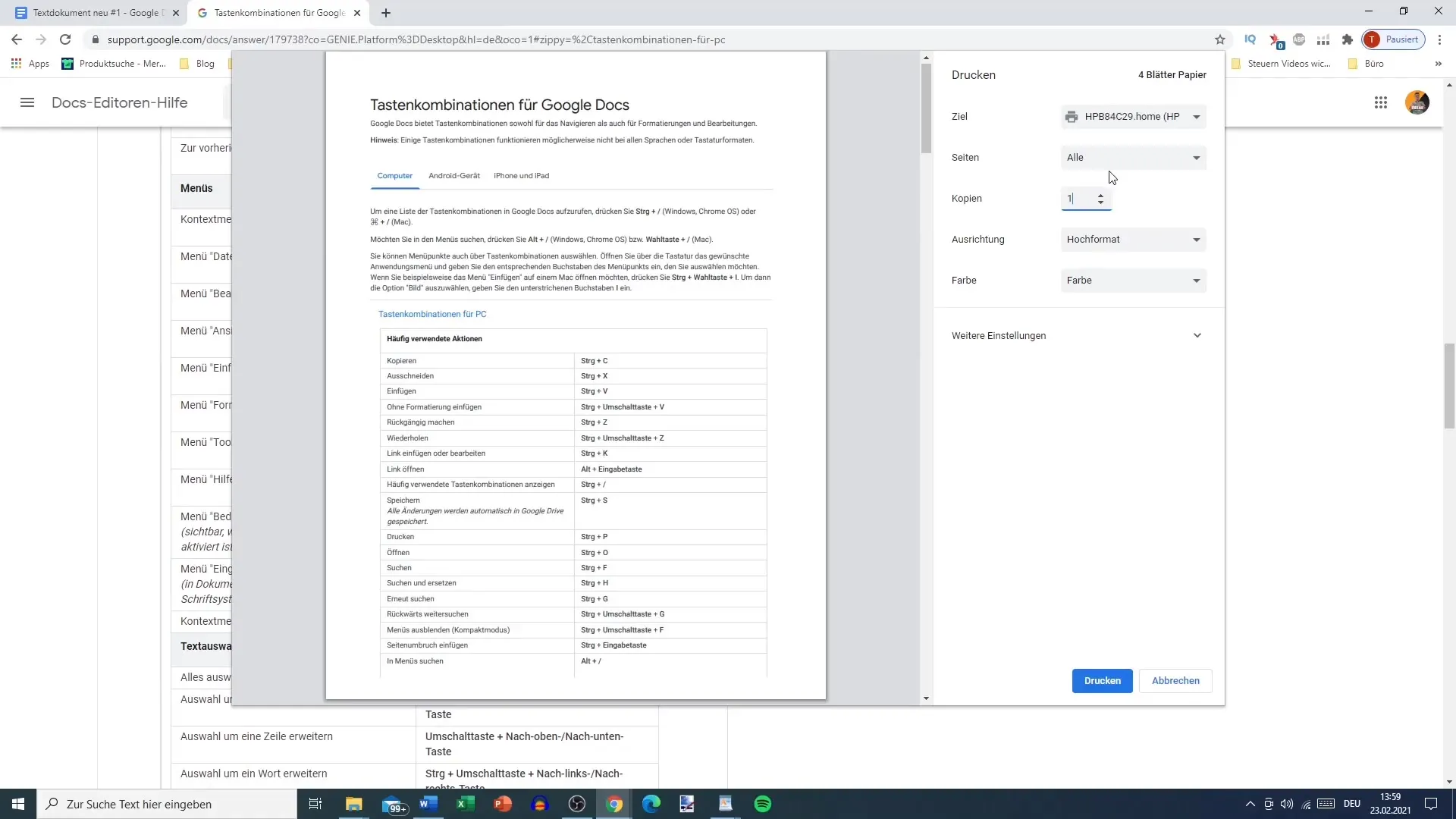
Questo ti aiuterà ad aumentare la tua efficienza nei periodi in cui non hai ancora completamente interiorizzato le scorciatoie.
Collegamento delle risorse
Oltre alle scorciatoie, è utile salvare il link alla pagina ufficiale di documentazione di Google. Qui puoi consultare tutte le combinazioni di tasti in qualsiasi momento e impararle in modo mirato.
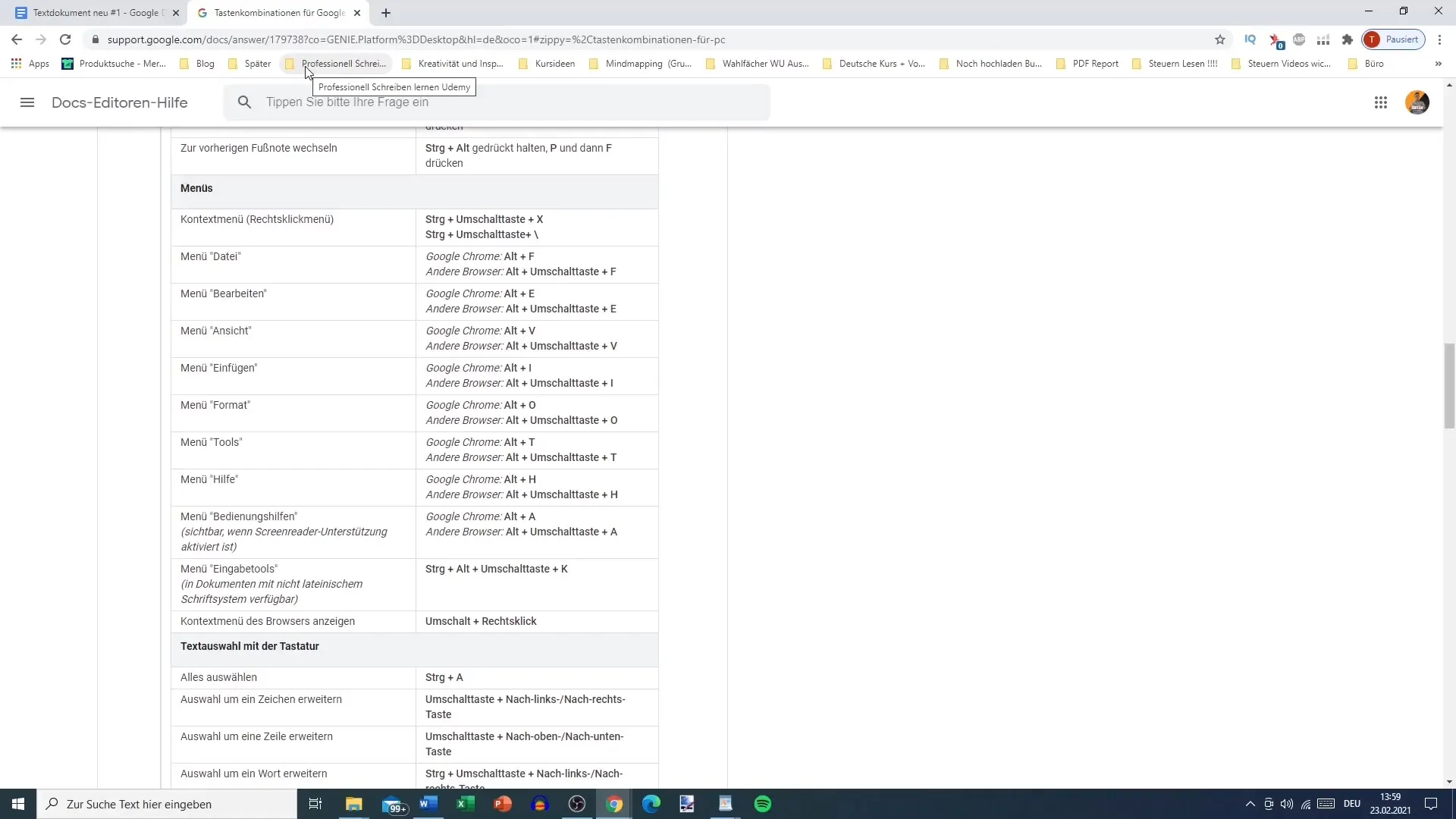
L'uso combinato dei comandi appresi con un facile accesso ti elenca tutto ciò di cui hai bisogno per lavorare in modo produttivo.
Riepilogo
Padroneggiare i comandi da tastiera in Google Docs è un passo decisivo per lavorare in modo più efficiente. Imparare le combinazioni più frequenti ti offre i migliori strumenti per formattare i tuoi documenti in modo rapido e semplice. Tieni a portata di mano un elenco o una stampa delle scorciatoie più importanti per potervi accedere in qualsiasi momento durante la scrittura. Ciò renderà il tuo lavoro su Google Docs notevolmente più efficiente.
Domande frequenti
Come posso trovare i comandi da tastiera per Google Docs?Puoi trovare i comandi da tastiera aprendo il campo di ricerca con Ctrl + F e cercando funzioni specifiche.
È possibile stampare una panoramica dei comandi da tastiera?Sì, posiziona la pagina di Google con i comandi da tastiera vicino al tuo posto di lavoro e stampala.
Tutti i comandi da tastiera sono ugualmente importanti?Non tutti i comandi da tastiera sono alla stessa importanza; concentrati prima su quelli più frequenti per aumentare la tua efficienza.
Quali sono i comandi da tastiera comuni in Google Docs per formattare il testo?I comandi comuni sono: Ctrl + B per grassetto, Ctrl + I per corsivo e Ctrl + U per sottolineato.
Posso personalizzare o modificare i comandi da tastiera?Google Docs non consente di personalizzare direttamente le combinazioni di tasti, ma puoi utilizzare le combinazioni standard o fare affidamento su strumenti di terze parti.


